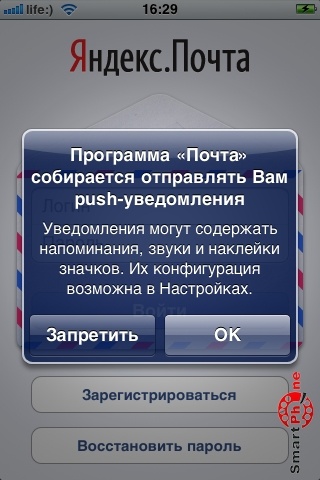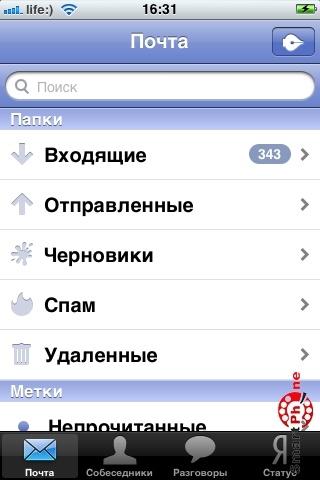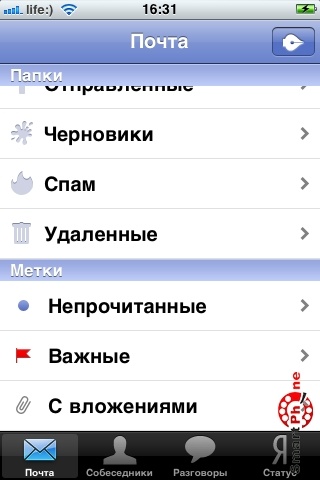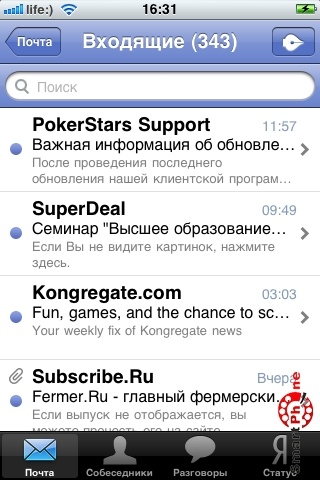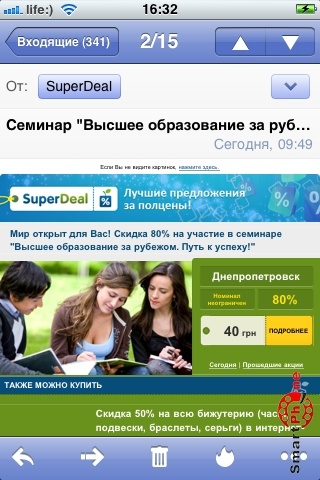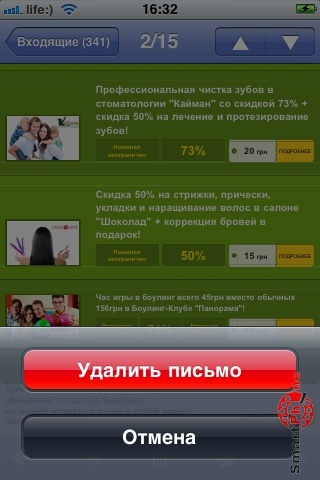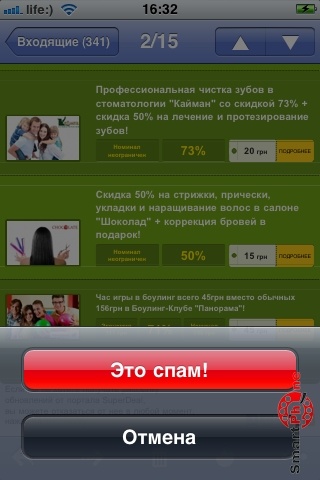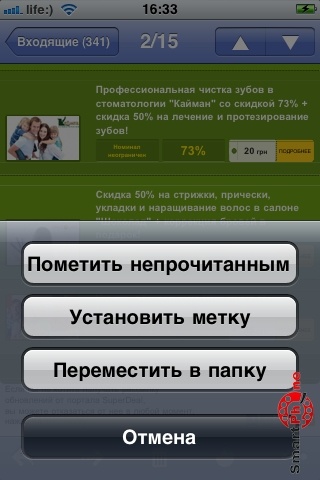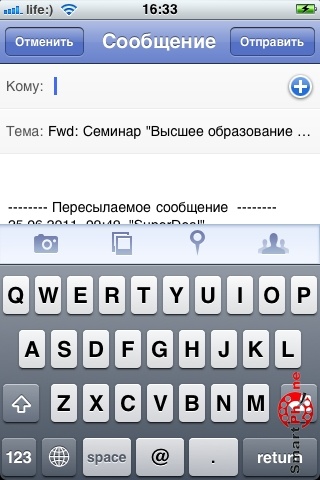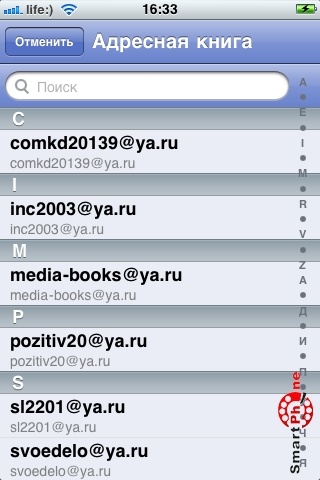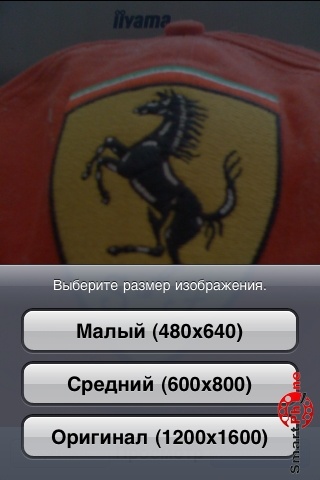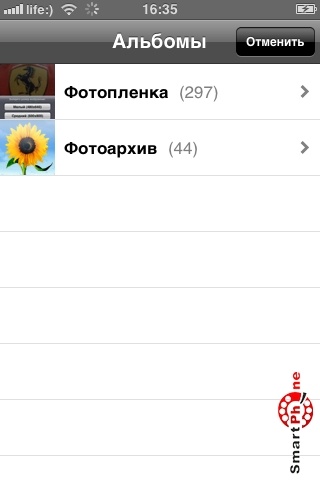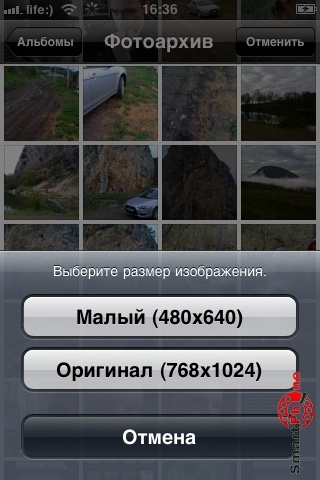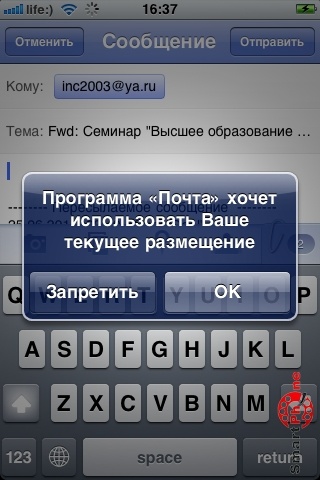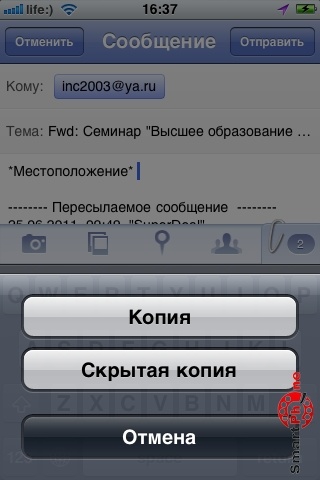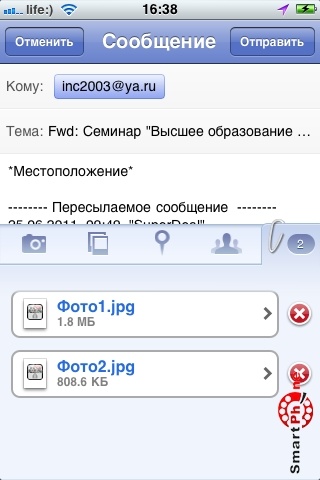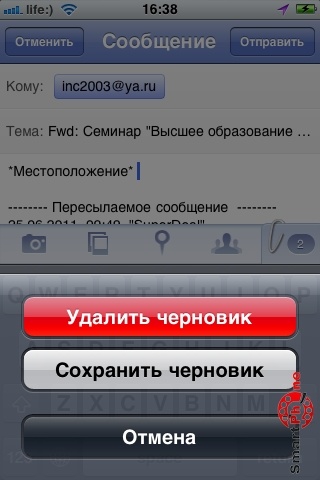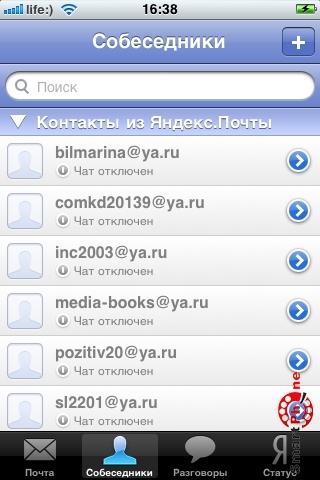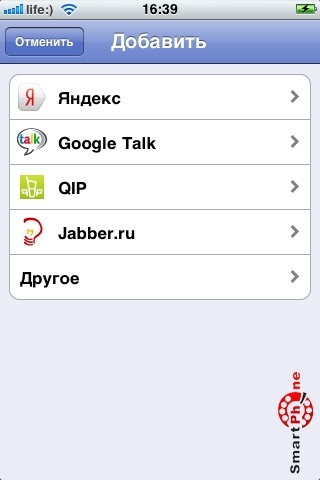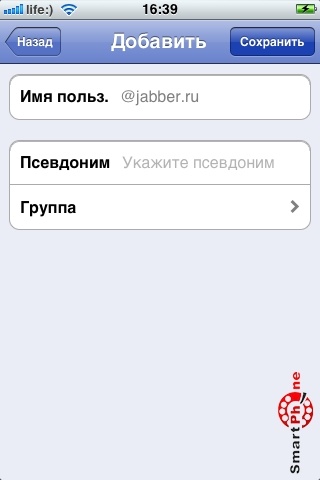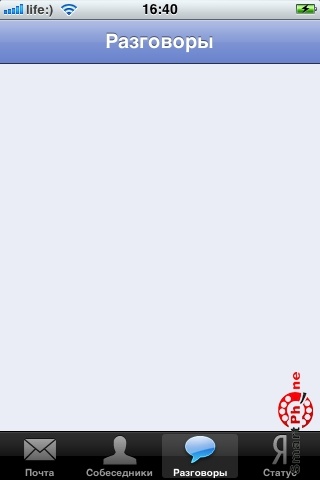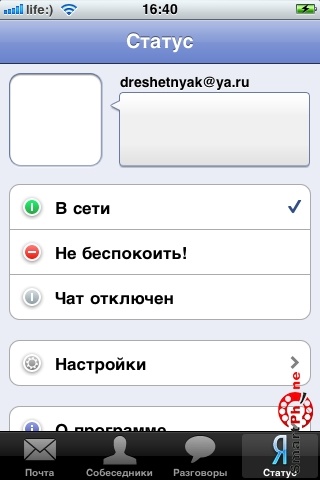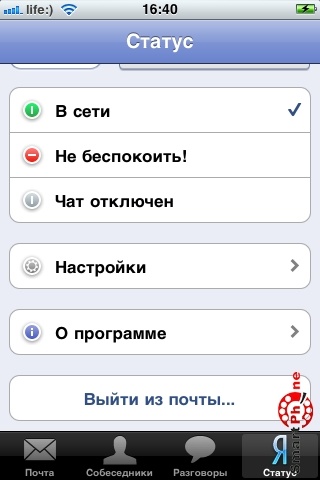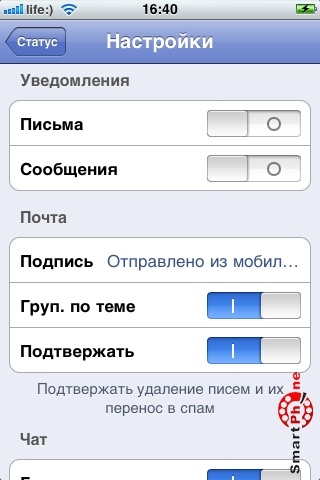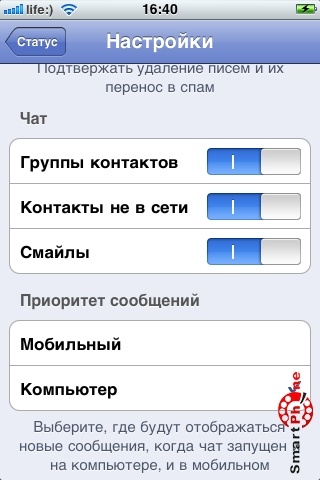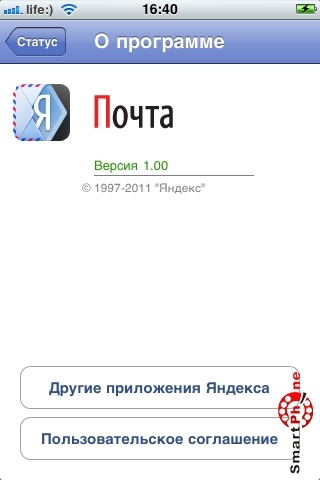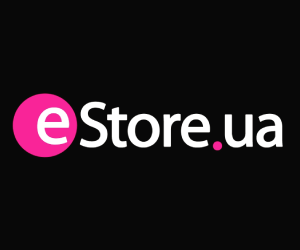|
Обзор программы Yandex.Mail для iOSС помощью приложения Яндекс.Почта вы сможете читать и писать письма; в настройках также можно включить push-уведомления, чтобы сразу узнавать о новом письме; прикреплять только что сделанные фото к письму (непосредственно из письма); отправлять свои координаты со ссылкой на Яндекс.Карты; искать и находить нужные письма; группировать письма по темам; фильтровать письма по меткам, например, «Непрочитанные» или «Важные»; пользоваться Чатом с единой историей переписки с телефона и компьютера; работать с почтовыми ящиками в Яндекс.Почте для Доменов. Рассмотрим интерфейс программы. При первом запуске, приложение запросит разрешить отправлять вам push-уведомления. Нажмите на кнопку "Ок", чтобы получать уведомления о новой почте. Очень полезная функция. Благодаря ей, вам не нужно будет заходить в приложение, чтобы проверить почту.
Введите логин и пароль к вашему почтовому ящику в Яндекс.Почте.
Главная вкладка программы "Почта" содержит категории писем. Число напротив категории соответствует количеству писем.
Сортировка по меткам помогает ускорить поиск и структурировать информацию. Перейдем к входящим письмам.
Непрочитанные письма отмечены шариком. Письма с вложенными документами помечаются иконкой, с изображением скрепки. Краткая информация о письме содержит название отправителя, тему, время и первые строки текста письма. Нажмите на название, чтобы перейти к письму.
Треугольные стрелки существуют для навигации в письмах. Листайте пальцем в тексте письма, чтобы посмотреть его полностью. Нажмите на иконку с изображением корзины.
Приложение попросит подтверждение удаления письма. Нажмите на кнопку "Удалить письмо", чтобы подтвердить действие. Нажав кнопку "Отмена", вы вернетесь к просмотру письма.
Иконка с изображением огонька сделана для присвоения данному отправителю статуса "спам". Письма с этим статусам не попадут в папку с входящими сообщениями.
Иконка с изображением троеточия открывает меню с дополнительными возможностями. Если вы хотите вернуться к прочтению данного письма, нажмите на кнопку "Пометить непрочитанным". Кнопка "Установить метку" позволяет указать важность письма. Сортируйте свои письма в папки, нажав на кнопку "Переместить в папку".
Нажмите на иконку с изображением стрелки, чтобы переслать письмо. Выберите адрес, с которым вы хотите поделиться информацией, нажав на иконку с изображением плюса.
Используйте поиск в адресной книге, или нажмите на адрес электронной почты, чтобы вернуться к письму.
Приложение предусматривает удобный способ добавления фотографий. Можете прикрепить сфотографированное изображение, нажав на иконку с изображением фотоаппарата. Приложение перейдет к функциям камеры. Сфотографируйте нужный объект.
Если фотография достойна отправления, нажмите на кнопку "Использовать". Кнопка "Переснять" возвращает в режим съемки.
Выберите размер изображения, который будет прикреплен к письму. Приложение вернет вас к тексту письма, с прикрепленной фотографией. Изображения можно прикрепить, нажав на иконку с изображением пары фотографий.
Приложение откроет альбомы вашего телефона. Выберите нужный альбом.
Нажмите на фотографию, чтобы открылось меню выбора размера изображения. Выбрав размер, приложение прикрепит фото к письму.
Иконка, с изображением метки на карте позволяет сообщать о своих координатах. Разрешите приложению использовать свое текущее месторасположение, нажав на кнопку "Ок".
Нажмите на иконку с изображением группы людей, чтобы создать копию письма.
Вкладка с изображением скрепки отображает прикрепленные файлы. В данном случае, это две фотографии, которые добавлены разными способами. Нажмите на крестик, чтобы удалить прикрепленный документ.
Приложение позволяет сохранять черновики и возвращаться к недописанному письму. Нажмите на кнопку "Отменить", чтобы сохранить или удалить черновик.
Вкладка "Собеседники" открывает перечень контактов Яндекс.Почты. Если вы подключите чат, то приложение будет отображать статус контакта. Нажмите на иконку с изображением плюса, чтобы добавить чат.
Нажмите на название чата, чтобы добавить его в приложение.
Введите имя пользователя, псевдоним и группу, затем нажмите на кнопку "Сохранить".
Вкладка "Разговоры" отображает текущие сообщения в чатах.
Вкладка "Статус" позволяет редактировать ваш статус. Нажмите на поле, под адресом вашей электронной почты, чтобы ввести текст приветствия. Отметьте галочкой нужный статус.
Отсюда можно перейти к настройкам приложения, посмотреть сведения о программы и сменить пользователя.
В настройках приложения можно отключить уведомления о новом письме или сообщении из чата; изменить подпись; отключить группировку писем, а также отключить подтверждение удаления письма и перенос их в спам.
Ниже расположены настройки чата и приоритет уведомления о сообщениях. Перейдем в окно "О программе".
Здесь вы можете узнать версию приложения, ознакомиться с пользовательским соглашением и другими приложениями от Яндекса.
Вывод: Приложение Yandex.Mail позволяет получать уведомление о новом письме, не заходя в программу. Благодаря продуманному интерфейсу программы, пользователь может прикреплять фотографии из альбомов телефона или использовать камеру, не выходя из приложения. Цепочки писем ускоряют поиск. Сортировка входящих писем по прикрепленным файлам поможет быстро найти фото или презентацию. Денис Решетняк, специально для Smartphone.ua. Источник: SmartPhone.ua
|
|
| 2006-2025 SMARTphone.ua | О проекте Правила сайта Карта сайта Команда Магазинам РекламаКонтакты |